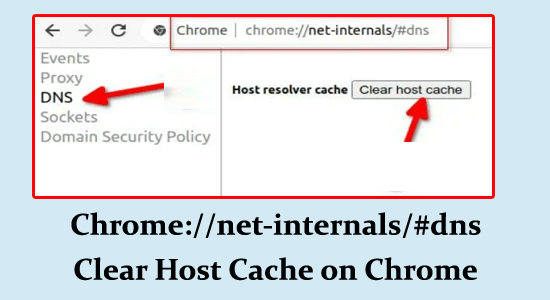
Ebben az oktatóanyagban megvitatjuk a chrome://net-internals/#dns paranccsal a Google Chrome DNS-gyorsítótárának törléséhez szükséges teljes lépéseket.
Bizonyos esetekben nem tudja elérni a webhelyet a Google Chrome böngészőben az elavult DNS vagy a megváltozott DNS-bejegyzés miatt .
Ebben az esetben a DNS-gyorsítótár törlése segít a probléma megoldásában. Tehát olvassa tovább a cikket, hogy többet megtudjon róla.
Gyors navigáció:
Mi az a //net-internals/#dns?
A //net-internals/#dns-t Net-internals- nak is nevezik , amely egy NetLog eseményfolyam-vizualizáló, amelyen keresztül figyelheti a valós idejű naplókat vagy az utólagos NetLog-kiíratokat. Ez a NetLog dump fájl elmenti az összes hálózati alapú eseményt és naplót. Ez a naplófájl használható a DNS-problémák elemzésére és kijavítására a Chrome-ban.
Ezenkívül ez a //net-internals/#dns bizonyos Chromium-alapú böngészőkben is működik, mint például a Microsoft Edge, Opera, Chrome stb. Tehát, ha törölni szeretné a gazdagép gyorsítótárát, csak írja be a [böngésző neve]:// net-internals/#dns a címsorban. A socket-készletek törléséhez hasonlóan írja be a [böngésző neve]://net-internals/#sockets címsorába.
A sérült Windows rendszerfájlok javításához javasoljuk a Speciális rendszerjavítást:
Ez a szoftver az Ön egyablakos megoldása a Windows hibák kijavítására, a rosszindulatú programok elleni védelemre, a hulladékok tisztítására és a számítógép maximális teljesítményének optimalizálására 3 egyszerű lépésben:
- Kiváló értékelést kapott a Trustpiloton .
- Kattintson a Telepítés és keresés most lehetőségre a számítógépes problémákat okozó telepítési és vizsgálati problémákhoz.
- Ezután kattintson a Kattintson ide az összes probléma azonnali megoldásához lehetőségre a számítógép hatékony javításához, tisztításához, védelméhez és optimalizálásához.
Mi az a Chrome://net-internals/#dns?
A Chrome://net-internals/#dns a Google Chrome webböngésző belső oldala, amely teljes körű információkat és eszközöket biztosít a DNS-hez kapcsolódóan.
A „chrome://net-internals/#dns” beírása a Chrome böngészőben megnyitja a DNS-sel kapcsolatos tevékenységek információit, például a DNS-foglalatokat, a DNS-gyorsítótárat, a proxyt, a socket-készleteket stb .
Nos, ezt elsősorban a haladó felhasználók és fejlesztők használják a DNS-sel kapcsolatos problémák elemzésére és megoldására a Chrome-ban.
Hogyan kell használni a Chrome://net-internals/#dns parancsot a DNS-gyorsítótár törlésére Windows, macOS és Linux rendszeren?
- Az operációs rendszeren indítsa el a Chrome webböngészőt , és írja be vagy másolja be a chrome://net-internals/#dns címet a címsorba. Nyomja meg az Entert .
- Most kattintson a Gazdagép gyorsítótárának törlése gombra.
- Indítsa újra a Chrome-ot , és navigáljon a chrome://net-internals/#sockets oldalra a foglalatkészletek kiürítéséhez.
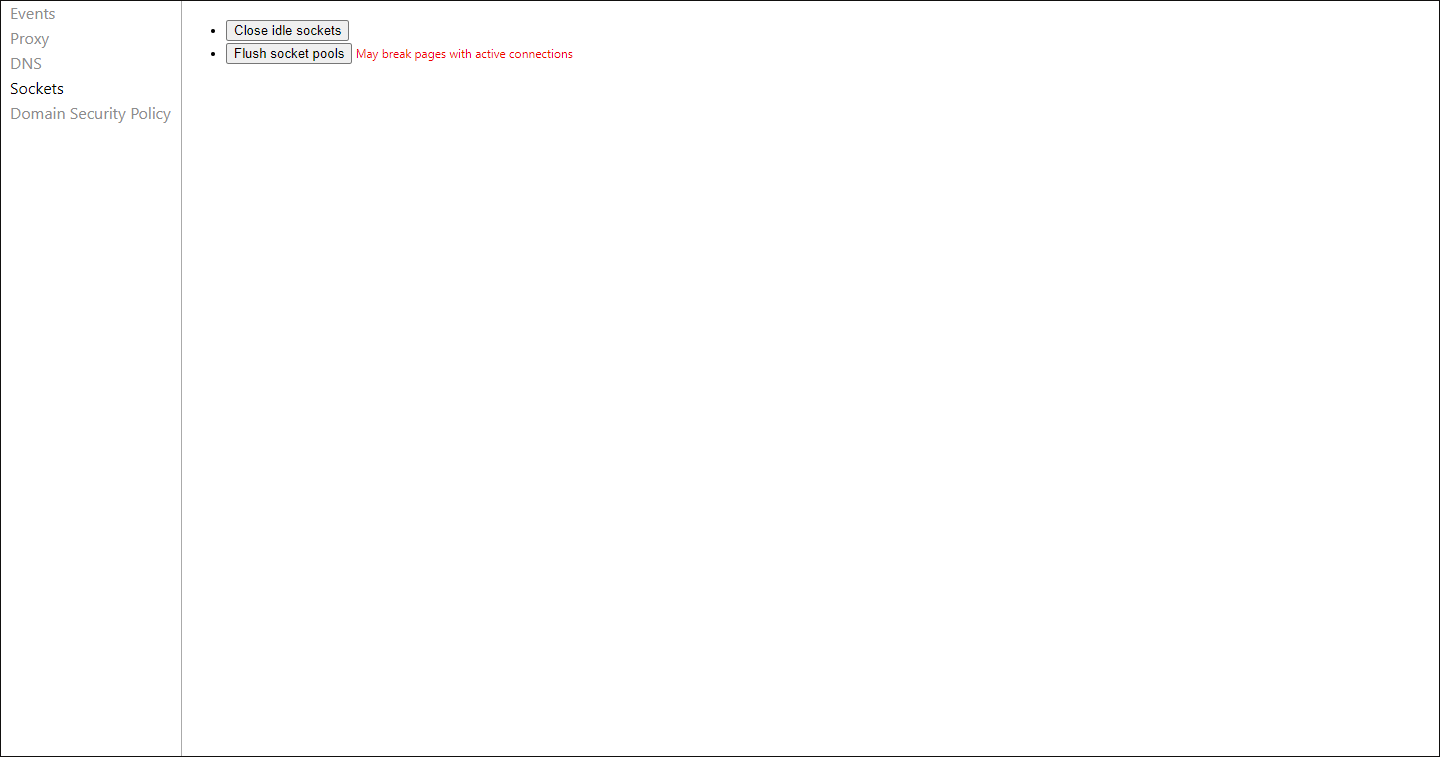
Ha a felsorolt utasításokat követve nem tudja törölni a DNS-gyorsítótárat, próbálja meg az alábbi megoldásokat követni a probléma megoldásához.
Hogyan kell használni a chrome://net-internals/#dns mobilt?
A chrome://net-internals/#dns a DNS-gyorsítótár törlésére is használható Android mobiltelefonokon, iPhone-okon vagy iPadeken. Itt kövesse a lépéseket a chrome://net-internals/#dns mobile beírásához .
- Indítsa el a Chrome böngészőt mobiltelefonján.
- Írja be a „ chrome://net-internals/#dns ” kifejezést a címsorba, és nyomja meg az Enter billentyűt
- A mobiltelefonokon egy belső oldal nyílik meg, amely különféle DNS-sel kapcsolatos információkat tartalmaz.
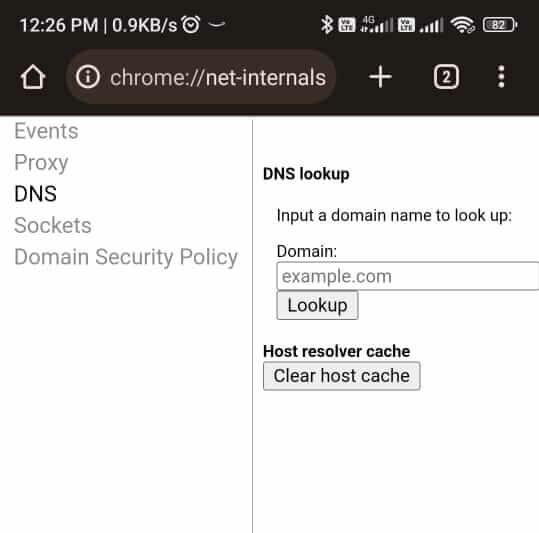
Hogyan javítható a chrome://net-internals/#dns, amely nem működik?
Tartalomjegyzék
Váltás
1. megoldás: Öblítse ki a DNS-t a parancssor segítségével
Ha a chrome://net-internals/#dns nem segít a DNS-gyorsítótár törlésében a Chrome böngészőben Windows 11 vagy 10 rendszeren, megpróbálhatja megnyitni a Parancssort, és megpróbálhatja kiüríteni az alábbi utasítások szerint.
- Lépjen a keresés menübe, és írja be, hogy kattintson a Futtatás rendszergazdaként elemre , hogy rendszergazdai jogokkal indítsa el.
- Most írja be egyenként az alábbi parancsokat a parancsablakba, és hajtsa végre őket.
ipconfig /release
ipconfig /flushdns
ipconfig /renew
- Indítsa újra a Chrome-ot, és ellenőrizze, hogy minden rendben működik-e.
2. megoldás: Indítsa újra a DNS-szolgáltatást
A DNS-szolgáltatás újraindítása kiüríti a DNS-gyorsítótárat, és újraindítja a DNS-feloldót, ezáltal megoldja a Windows operációs rendszeren nem működő chrome://net-internals/#dns problémáit . A folytatáshoz kövesse ezeket az utasításokat.
- Lépjen a Futtatás parancsmezőbe (Windows + R billentyűk), és írja be
- Most írja be a services.msc parancsot , és nyomja meg az Enter billentyűt a Szolgáltatások ablak megnyitásához.
- Ezután görgessen le a képernyőn, és keresse meg a DNS-kliens elemet .
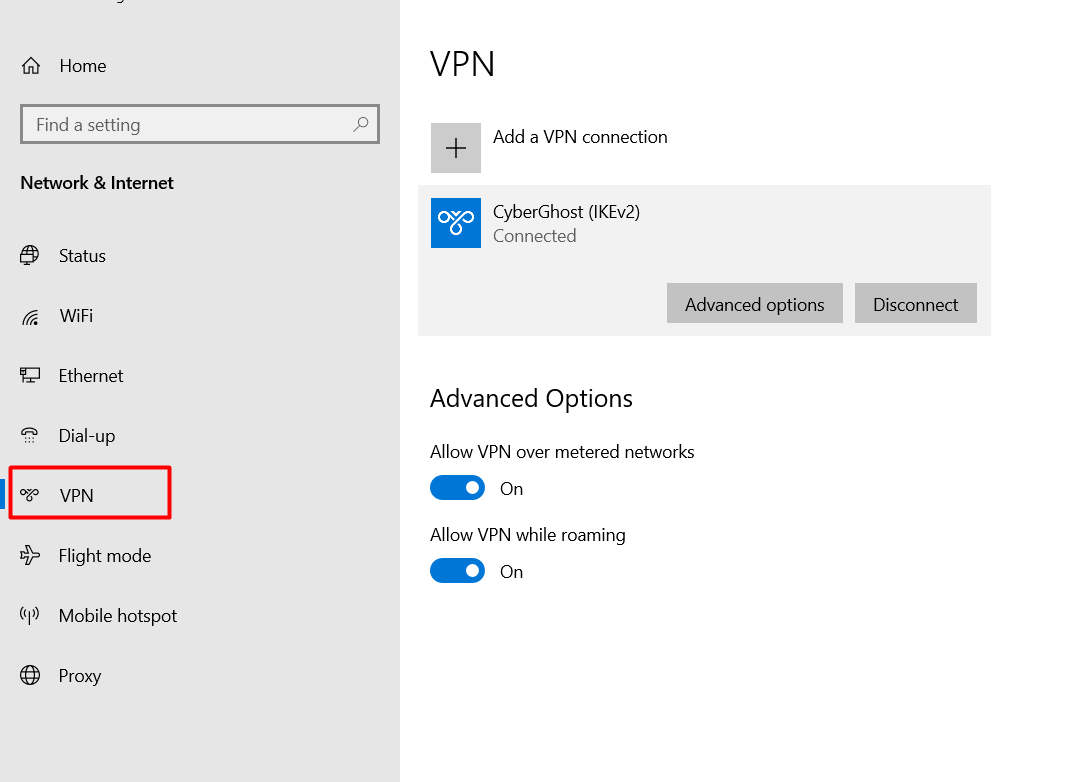
- Kattintson a jobb gombbal erre a szolgáltatásra, majd kattintson az Újraindítás gombra.
- Ha úgy találja, hogy ez az Újraindítás lehetőség ki van szürkítve, nyissa meg a Parancssort rendszergazdai jogokkal, és hajtsa végre a következő parancsokat egymás után.
net stop dnscache
net start dnscache
- Indítsa újra a Chrome-ot, és ellenőrizze, hogy most nincs-e probléma a Chrome-mal.
Olvassa el még: 10 tesztelt javítás a következőhöz: „Chrome-error://chromewebdata/”
3. megoldás: Törölje a Chrome böngészési adatait
A Chrome böngészési adatainak és cookie-jainak törlése segít megoldani a chrome //net-internals/#dns mobile problémát, mivel segít eltávolítani a gyorsítótárazott DNS-adatokat, cookie-kat és egyéb ideiglenes fájlokat, amelyek hozzájárulnak a problémához. Ez azt is lehetővé teszi, hogy a böngésző újrainduljon, és hatékonyan megoldja a DNS-problémákat.
Kövesse ezeket az utasításokat a Chrome böngészési adatainak törléséhez.
- Nyissa meg a Chrome böngészőt, és kattintson az ablak jobb felső sarkában található hárompontos ikonra .
Megjegyzés: Ha közvetlenül a Gyorsítótár és cookie-k oldalra szeretne lépni, írja be a chrome://settings/clearBrowserData parancsot a címsorba.
- Ezután kattintson a További eszközök lehetőségre a legördülő menüben.
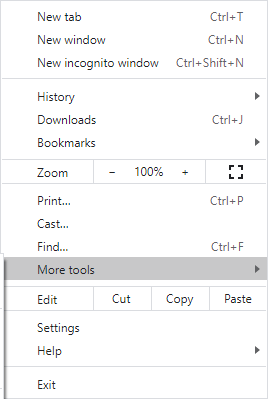
- Most kattintson a Böngészési adatok törlése lehetőségre a legördülő menüben.
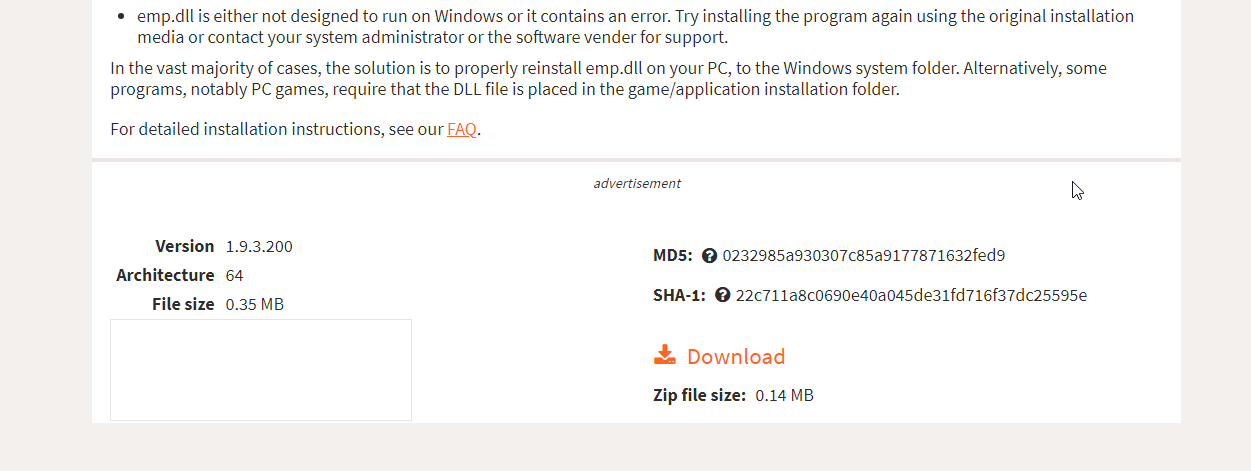
- Ezután válassza ki az Időtartományt (például Minden idő ), majd kattintson az Adatok törlése lehetőségre . A Cookie-k és egyéb webhelyadatok, valamint a Gyorsítótárazott képek és fájlok mezőt is ki kell választania , mielőtt folytatná.
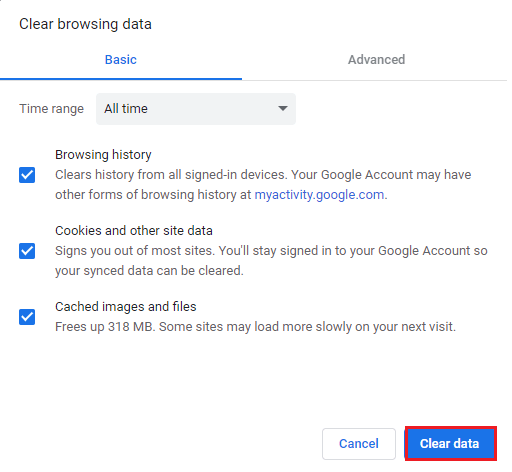
4. megoldás: Állítsa vissza a Chrome Flags-t
A Chrome jelzőinek visszaállítása visszaállítja a böngésző alapértelmezett beállításait, ezáltal kiküszöböl minden olyan helytelen konfigurációt, amely problémát okoz a chrome //net-internals/#dns mobile esetében . Ez megoldja a problémát, és visszaállítja a DNS-szakasz összes funkcióját a Chrome belső részeiben.
- Indítsa el a Chrome-ot eszközén, és nyissa meg a chrome://flags fájlt a címsorban .
- Most nyomja meg az Összes visszaállítása gombot a Chrome-jelzők visszaállításához.
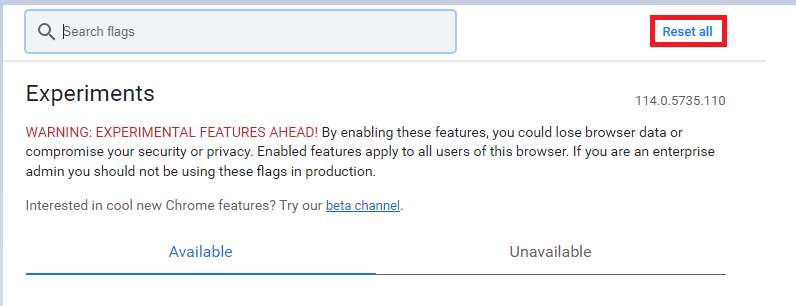
Indítsa újra a Chrome-ot eszközén, majd lépjen a chrome://net-internals/#dns oldalra a DNS-gyorsítótár eltávolításához, a chrome://net-internals/#sockets oldalra pedig a socket-készletek kiürítéséhez és a megfelelő működés biztosításához.
5. megoldás: tiltsa le a Chrome-bővítményeket
Egyes Chrome-bővítmények zavarhatják böngészője DNS-beállításait, és a hálózati kéréseket, ezáltal ütközéseket okozhatnak, és leállíthatják a chrome //net-internals/#dns gazdagép-gyorsítótár törlése parancsot. Próbálja meg egyesével eltávolítani a bővítményeket, hogy megtalálja az ütközőt, és eltávolítsa a böngészőből.
Kövesse ezeket az utasításokat a Chrome-bővítmények letiltásához a böngészőben.
- Nyissa meg a Google Chrome-ot eszközén.
- Nyomja meg a három függőleges pontot a képernyő jobb felső sarkában.
- Most nyomja meg a További eszközök lehetőséget, majd a Kiterjesztések gombot .
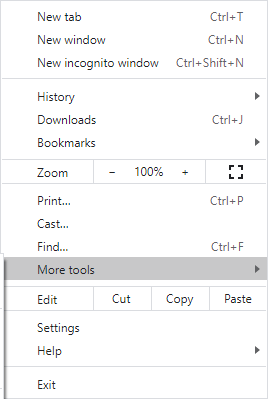
Megjegyzés: A bővítmények oldalának egyetlen kattintással történő megnyitásához írja be a chrome://extensions/ címet a címsorba.
- Ezután kattintson a listából a Kiterjesztések lehetőségre.
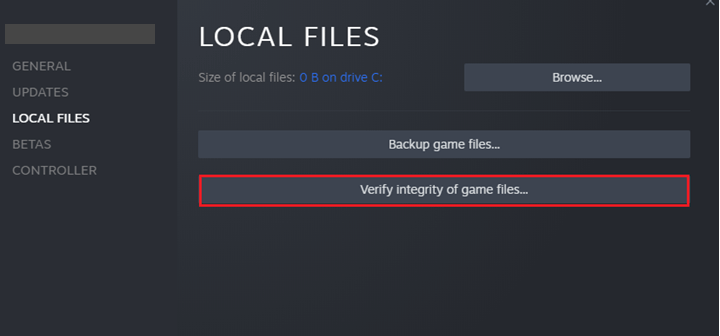
- Kapcsolja ki egyenként a bővítményeket, és ellenőrizze, hogy probléma nélkül tudja-e használni a Chrome-ot.
- Ha valamelyik bővítmény letiltása után nem látja a hibakódot, kattintson az Eltávolítás gombra, hogy törölje azt a Chrome böngészőből.
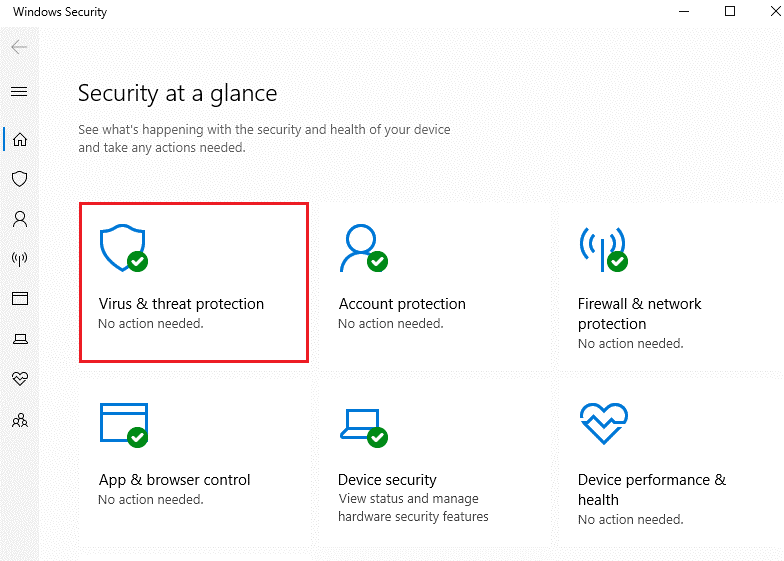
- Indítsa újra a Chrome-ot eszközén, és ellenőrizze, hogy probléma nélkül ki tudja-e törölni a DNS-gyorsítótárat.
6. megoldás: tiltsa le a VPN-t
Ha olyan szerverhez szeretne csatlakozni, amely más országban található, akkor a chrome //net-internals/#dns hoszt-gyorsítótár törlésével kapcsolatos problémákkal kell szembenéznie. Próbálja meg letiltani a VPN-szolgáltatást az eszközről, és ellenőrizze, hogy meg tudja-e oldani a problémát.
- Nyomja meg a Windows gombot , és írja be a VPN beállításokat a keresősávba. Most kattintson a Megnyitás gombra az elindításához.
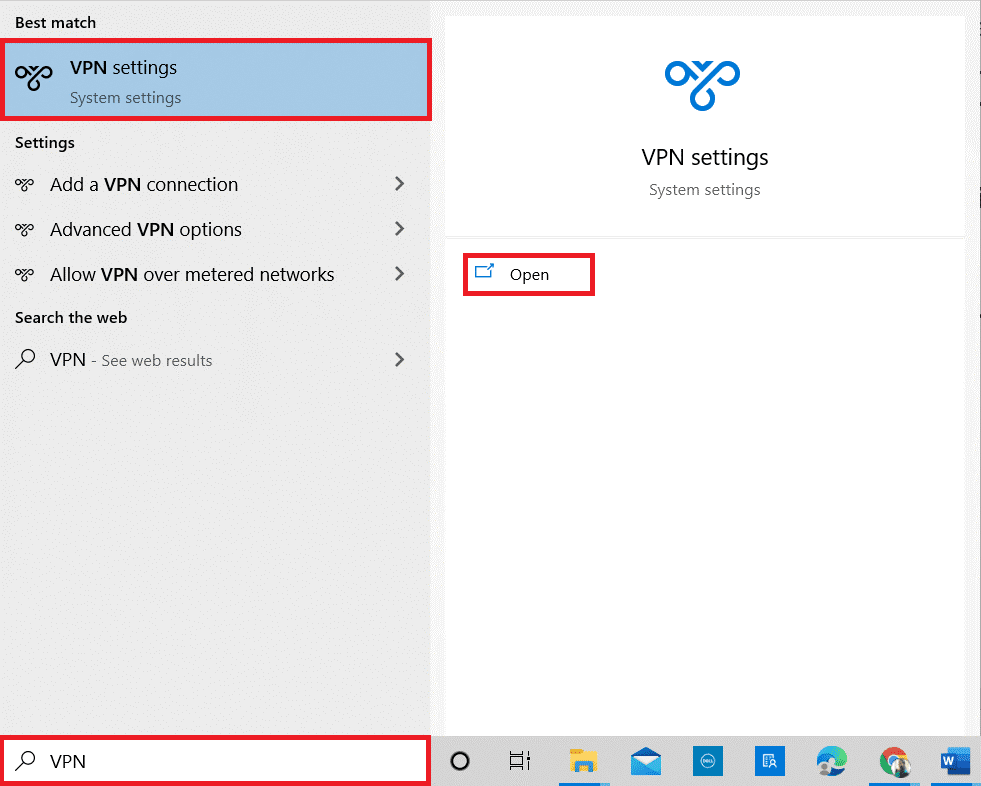
- Navigáljon a bal oldali panelre a Beállítások ablakban, kattintson a VPN-re
- Tiltsa le az alább felsorolt VPN-beállításokat a Speciális beállítások alatt :
VPN engedélyezése fizetős hálózatokon keresztül
VPN engedélyezése barangolás közben
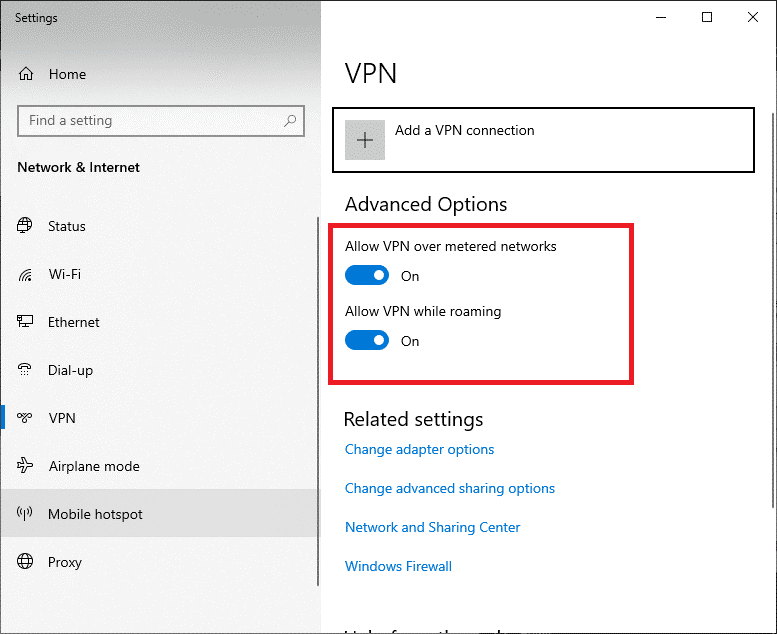
7. megoldás: Telepítse újra a Chrome-ot
A Chrome újratelepítésekor a DNS-beállításokhoz kapcsolódó összes sérült vagy hiányzó fájl lecserélődik. Ezenkívül a meglévő telepítőfájlt egy újra cseréli, amely potenciálisan megoldja a problémát.
- Lépjen a Start menübe , és keresse meg a Vezérlőpultot a keresősávban.
- Ezután nyomja meg a Program eltávolítása lehetőséget a listában.
- Most keresse meg a Google Chrome-ot az alkalmazások megadott listájában.
- Kattintson a jobb gombbal a Chrome- ra , és nyomja meg az Eltávolítás gombot
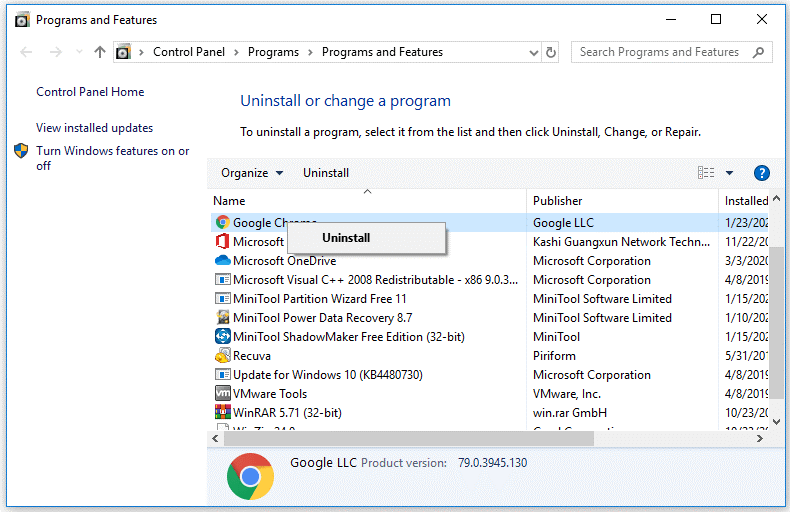
- Most nyissa meg bármelyik böngészőt a számítógépén, és keresse meg a Google Chrome-ot a keresősávban.
- Kattintson az első hivatkozásra, majd kattintson a letöltési lehetőségre .
- Most indítsa el a letöltött fájlt, és telepítse a Chrome-ot.
- Indítsa újra a számítógépet, és ellenőrizze, hogy a chrome://net-internals/#dns hiba most megoldódott-e.
Miért kell öblíteni vagy törölni a DNS-gyorsítótárat?
Nos, a DNS-gyorsítótár törlésének vagy kiürítésének számos előnye van a böngészőben. Néhány közülük:
- Gyors böngészés
- Adathalászat és egyéb támadások megelőzése
- Állítsa helyre az internetkapcsolatokat
- Tartsa biztonságban az adatokat
- Továbbfejlesztett webböngészés (webhelyek frissített verziója)
Javasolt megoldás különféle számítógépes hibák javítására
Itt javasolt a. Ez az eszköz felhasználóbarát, és néhány kattintással eltávolítja az összes makacs és bosszantó hibát a Windows PC-ről.
Mindössze annyit kell tennie, hogy letölti ezt az eszközt, és futtassa a számítógépén. Az egész operációs rendszert átvizsgálja, felismeri a hibákat, és automatikusan kijavítja azokat. Minden típusú belső probléma, például DLL-hibák, rendszerhiba-problémák, beállításjegyzék-hibák és egyebek könnyen megoldható ezzel az eszközzel.
Ezenkívül kijavítja a sérült, sérült Windows rendszerfájlokat, segít kezelni a számítógép lassú teljesítményét, és hibamentessé és gyorssá teszi számítógépét.
Következtetés:
Tehát ennyi a chrome gyorsítótár törléséhez a chrome://net-internals/#dns paranccsal.
A fent említett megoldások könnyen követhetők, és az egyiknek működnie kell az Ön számára, ezért ügyeljen arra, hogy egyesével kövesse őket, amíg meg nem találja a megfelelőt.
Reméljük, hogy valamelyik megoldásunk sikerült megoldani a problémát az Ön esetében.
Sok szerencsét..!
![Hogyan lehet élő közvetítést menteni a Twitch-en? [KIFEJEZETT] Hogyan lehet élő közvetítést menteni a Twitch-en? [KIFEJEZETT]](https://img2.luckytemplates.com/resources1/c42/image-1230-1001202641171.png)
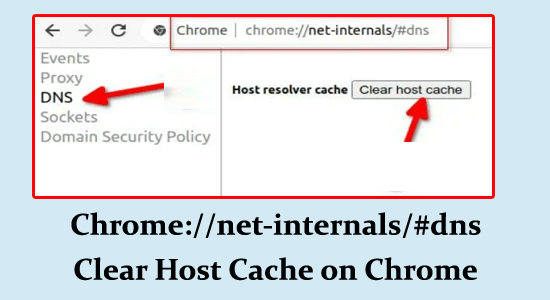
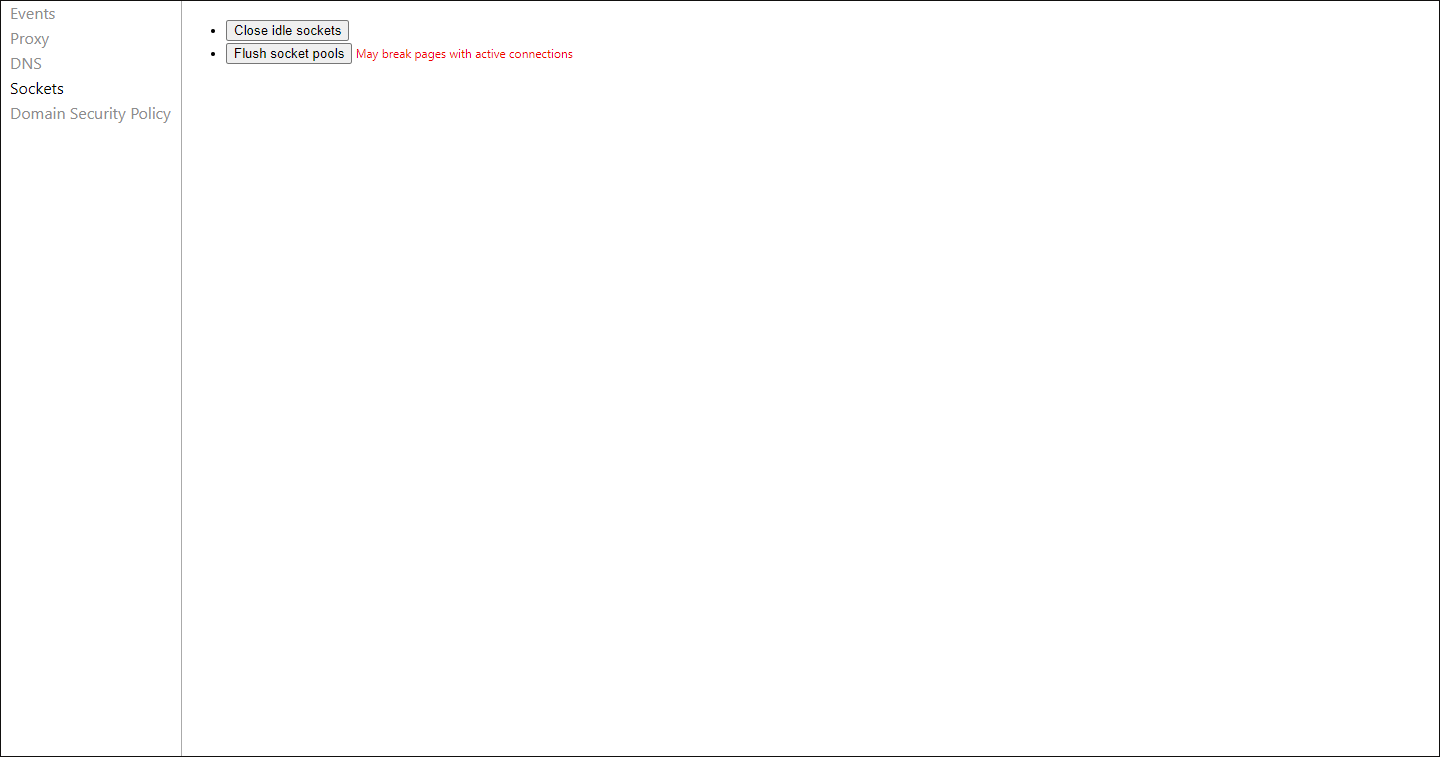
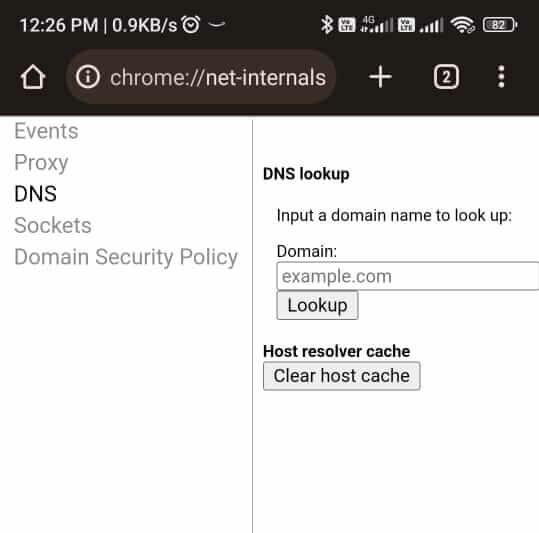
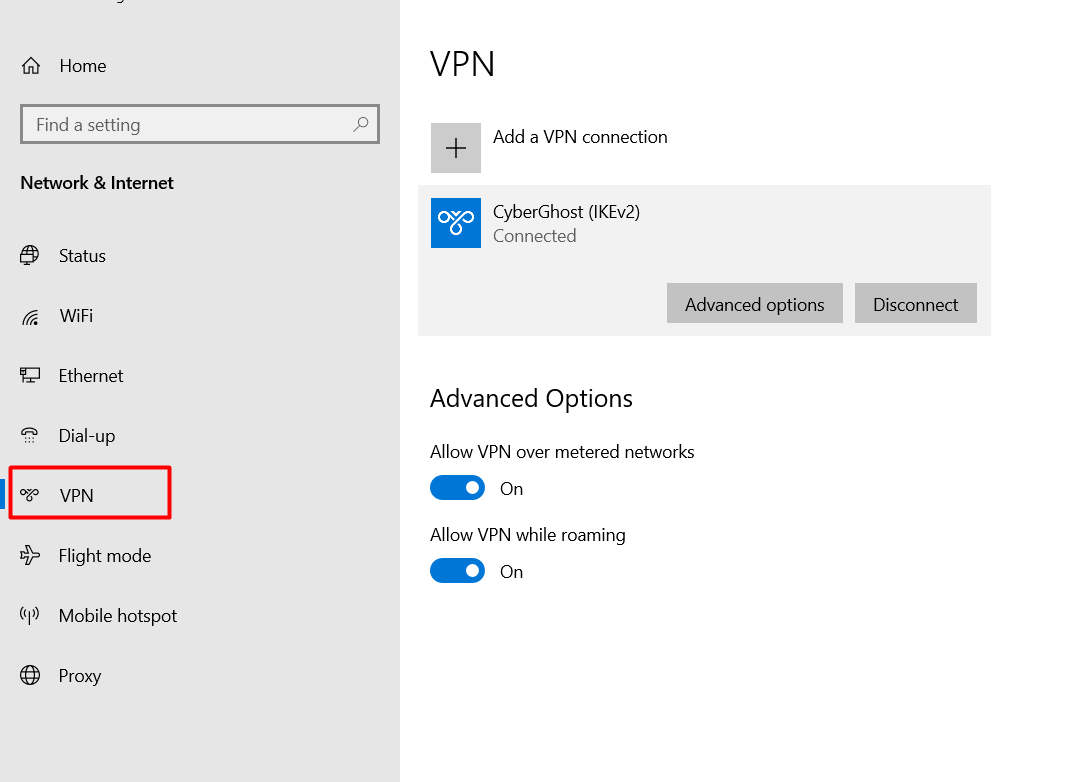
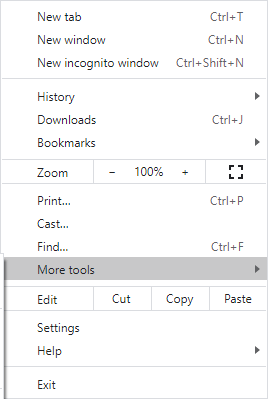
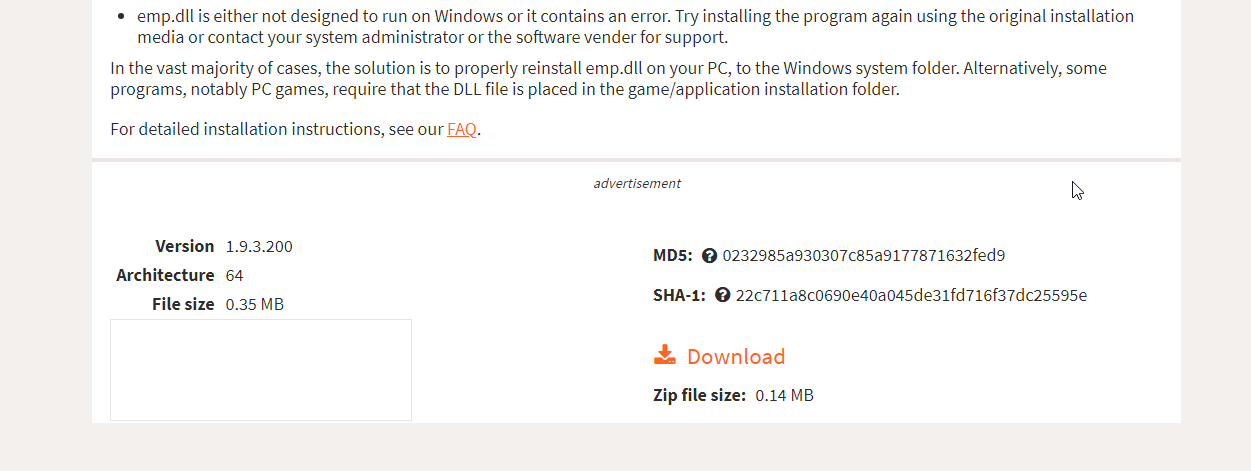
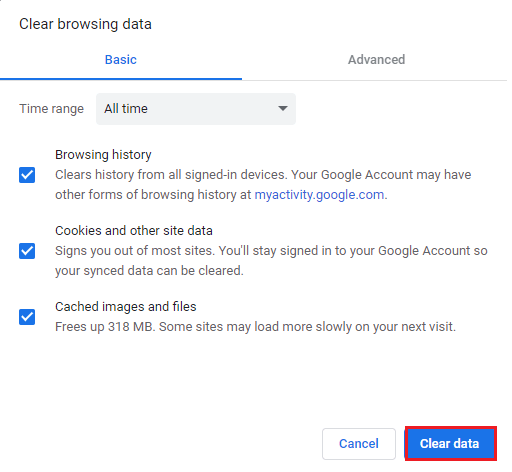
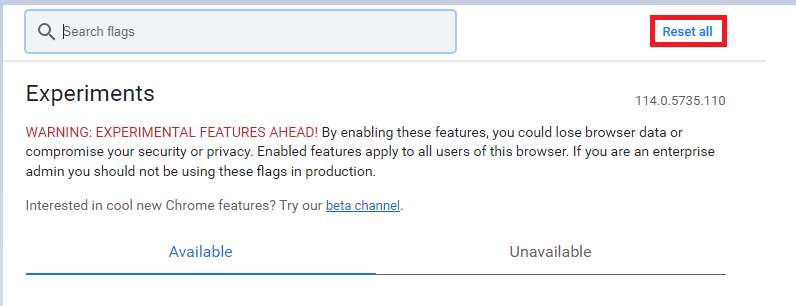
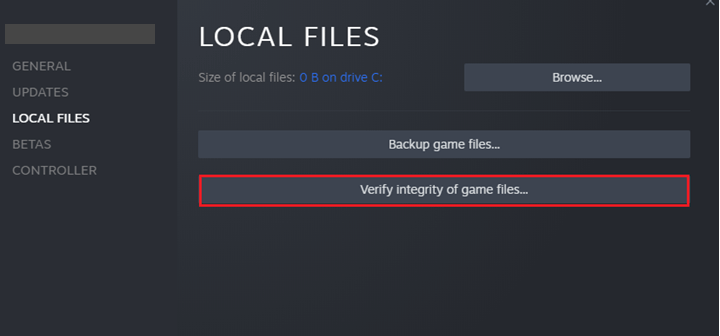
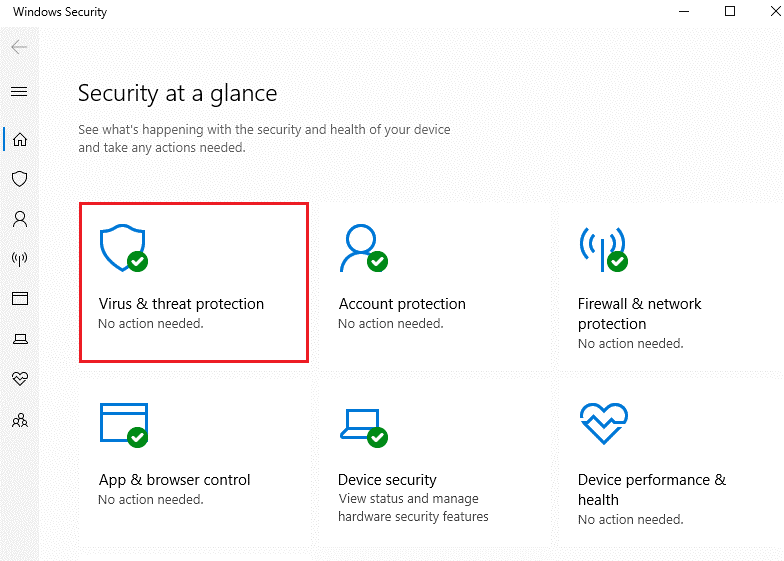
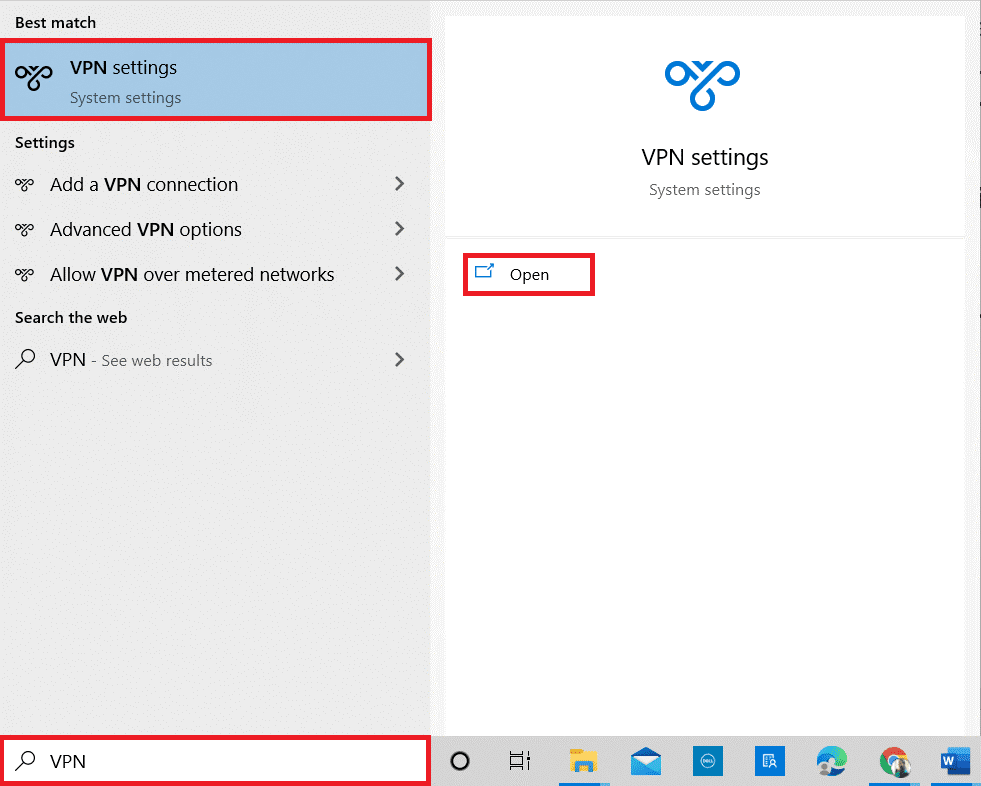
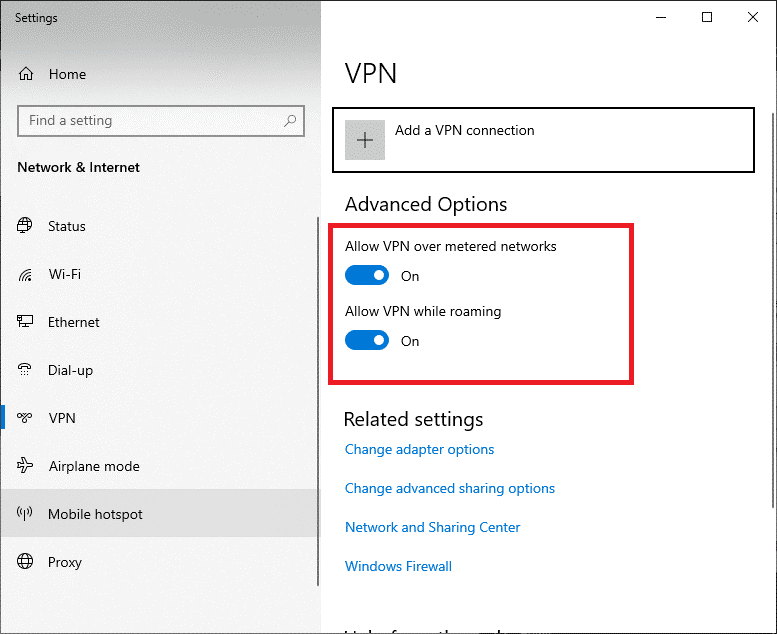
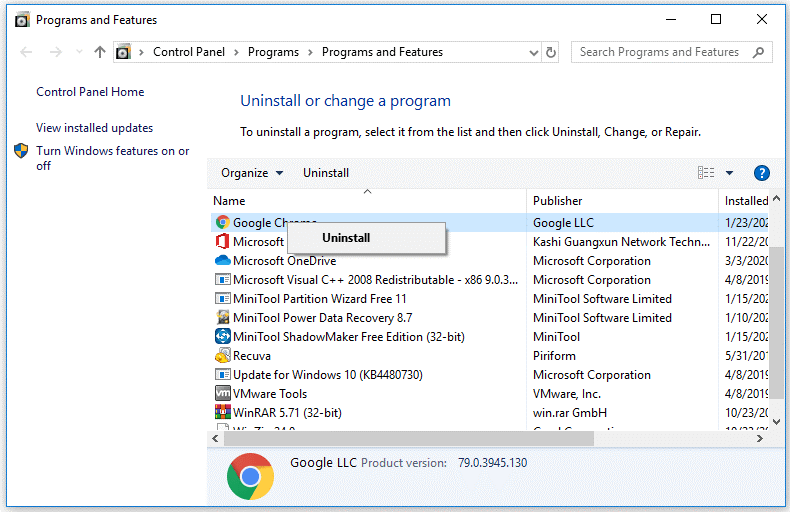


![[JAVÍTOTT] „A Windows előkészítése, ne kapcsolja ki a számítógépet” a Windows 10 rendszerben [JAVÍTOTT] „A Windows előkészítése, ne kapcsolja ki a számítógépet” a Windows 10 rendszerben](https://img2.luckytemplates.com/resources1/images2/image-6081-0408150858027.png)

![Rocket League Runtime Error javítása [lépésről lépésre] Rocket League Runtime Error javítása [lépésről lépésre]](https://img2.luckytemplates.com/resources1/images2/image-1783-0408150614929.png)



